Récupérateur de Données Android Coolmuster
Oct 22, 2025 • Déposé à: Solution de Récupération des Données •Des solutions éprouvées
"Comment fonctionne l'outil de récupération de données Coolmuster Android ? Puis-je l'utiliser pour récupérer mes photos et documents effacés ?"
Si vous avez également souffert d'une perte involontaire ou soudaine de vos fichiers, vous pouvez être confronté à une situation similaire. La bonne nouvelle, c'est qu'il est désormais plus facile que jamais de récupérer le contenu perdu, supprimé ou inaccessible d'un téléphone Android. L'une de ces solutions est l'outil de récupération de données Coolmuster Android, déjà utilisé par de nombreuses personnes. Dans cet examen détaillé de Coolmuster Android data recovery, je vais vous faire savoir comment l'outil fonctionne avec quelques-unes de ses meilleures alternatives.
Partie 1 : Revue de Coolmuster Android Data Recovery : Caractéristiques, avantages et inconvénients
Coolmuster a mis au point une application de récupération de données dédiée aux appareils Android, connue sous le nom de Lab.Fone pour Android. Il s'agit d'une application de bureau bricolée que vous pouvez utiliser pour analyser vos téléphones Android ou leur carte SD connectée afin de récupérer vos fichiers perdus.
- L'outil de récupération de données Coolmuster Android prend en charge tous les principaux téléphones Android et peut récupérer différents types de données.
- Dès à présent, il peut vous aider à récupérer vos photos, vidéos, audios, contacts, messages, journaux d'appels et documents.
- Les utilisateurs peuvent sélectionner ce qu'ils souhaitent récupérer sur leurs téléphones Android ou effectuer une analyse complète du stockage de l'appareil.
- Une fois le processus de récupération des données terminé, l'interface vous permet de prévisualiser vos fichiers et de sélectionner ce que vous souhaitez sauvegarder.
- Lab.Fone pour Android propose deux modes de numérisation différents : rapide et approfondie. L'analyse approfondie de Coolmuster Android prend plus de temps, mais les résultats sont meilleurs.
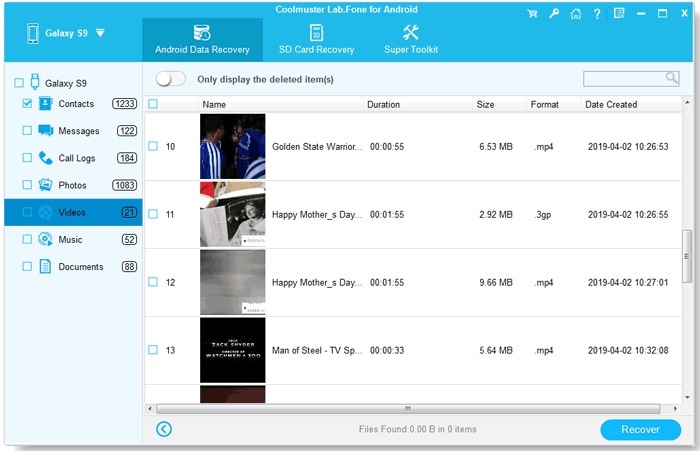
Avantages
- Il s'agit d'un outil de récupération bricolé qui prend en charge tous les principaux téléphones Android.
- Les utilisateurs peuvent d'abord obtenir un aperçu de leurs données avant de les enregistrer sur leur ordinateur.
- La récupération des données de la carte SD est également prise en charge
inconvénients
- L'accès à la racine de votre téléphone Android est nécessaire pour récupérer les fichiers perdus.
- Le taux de récupération des données de Coolmuster Lab.Fone n'est pas aussi élevé que celui d'autres outils.
- Les données récupérées ne peuvent être enregistrées que sur votre ordinateur (vous ne pouvez pas les transférer directement sur l'appareil connecté).
- Si l'appareil Android fonctionne mal ou est cassé, l'application ne vous sera pas d'une grande utilité.
Prix
Vous pouvez obtenir la licence d'un an de Coolmuster Android data recovery pour 49,95 $, tandis que la licence à vie coûte 59,95 $ à partir de maintenant.
Partie 2 : Comment utiliser Coolmuster Android Data Recovery pour récupérer vos fichiers ?
Après avoir lu cet avis sur Coolmuster Android data recovery, vous devez être prêt à l'essayer. Si vous souhaitez également récupérer vos photos, contacts ou tout autre type de données perdues à l'aide de Lab.Fone pour Android, suivez les étapes suivantes :
Étape 1 : Lancer l'outil de récupération de données Coolmuster Android
Pour commencer, il vous suffit d'installer et de lancer l'application Lab.Fone pour Android sur votre Mac ou votre PC Windows. Maintenant, depuis l'écran d'accueil de l'application Coolmuster, vous pouvez sélectionner et ouvrir la fonction "Récupération de données Android".
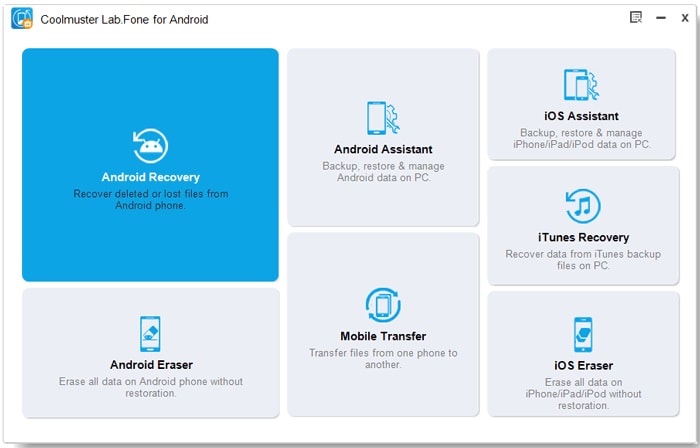
Étape 2 : Connecter votre téléphone Android
À l'aide d'un câble USB compatible, il vous suffit de connecter votre téléphone Android au système sur lequel vous avez perdu vos données. Pendant que l'application tente de détecter votre appareil, vous pouvez attendre quelques secondes.
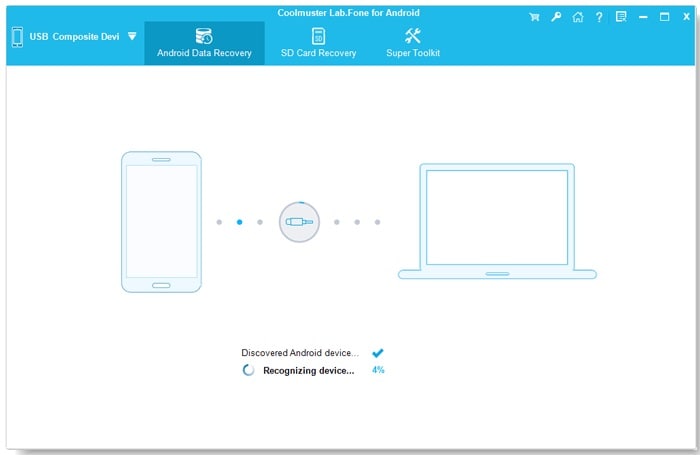
Si la fonction de débogage USB n'est pas activée sur votre appareil, vous obtiendrez l'invite suivante. Pour cela, vous pouvez d'abord aller dans les Paramètres > À propos du téléphone et appuyer 7 fois de suite sur la fonction Build Number pour activer les options Developer. Ensuite, allez dans les Paramètres > Options du développeur et activez la fonction de débogage USB.
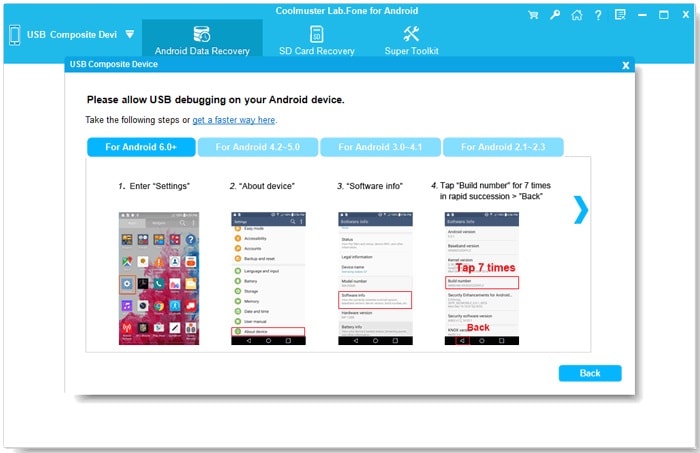
Une fois que c'est fait, vous pouvez accorder à l'application Coolmuster les autorisations nécessaires sur votre appareil. De plus, votre téléphone Android doit être rooté pour que l'outil de récupération de données Coolmuster Android puisse analyser l'appareil avec succès.
Étape 3 : Lancer le processus de récupération des données
Après avoir effectué toutes les opérations préliminaires, vous pouvez simplement sélectionner le type de données que vous souhaitez récupérer. Vous pouvez sélectionner certains types de données ou activer l'option "Tout sélectionner" pour effectuer une analyse complète.
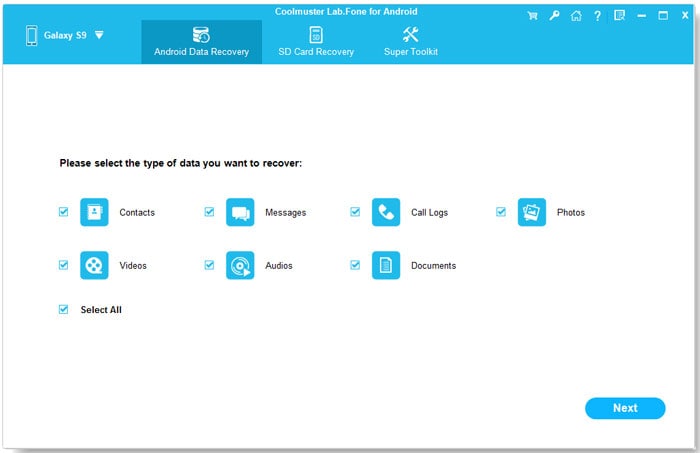
En outre, l'application vous demandera d'effectuer une analyse rapide ou approfondie. Comme son nom l'indique, l'analyse rapide est plus rapide, tandis que l'analyse approfondie est une meilleure option, mais elle prend du temps.
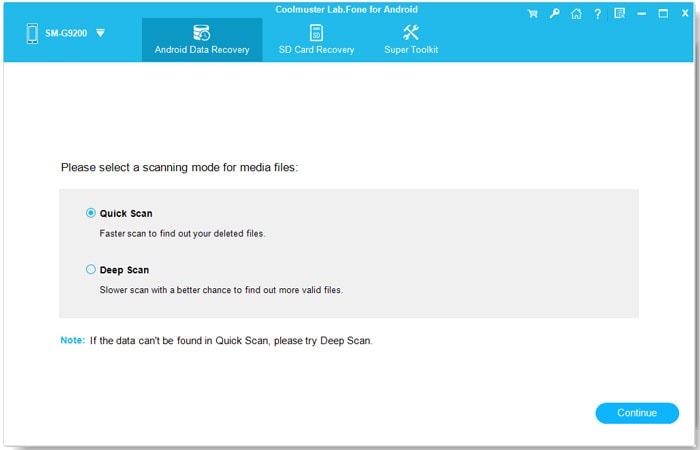
Étape 4 : Prévisualisation et restauration des données
Au final, vous pouvez simplement lancer le processus de récupération des données et laisser l'application procéder à l'enracinement de votre appareil (s'il ne l'est pas déjà). Comme l'outil de récupération de données Coolmuster Android peut prendre un certain temps pour récupérer vos données, essayez de ne pas déconnecter l'appareil entre-temps.
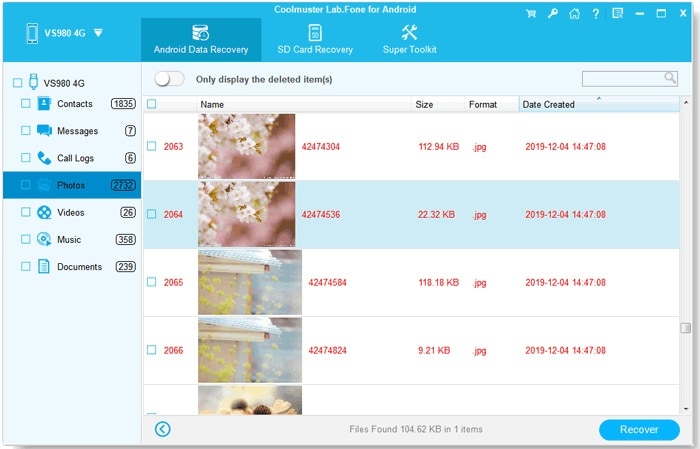
Une fois le processus terminé, vous pouvez consulter nos données dans différentes sections. Vous pouvez maintenant prévisualiser vos fichiers et choisir de les récupérer sur le stockage local de votre ordinateur.
Veuillez noter que Coolmuster Android data recovery ne peut pas transférer vos fichiers directement sur votre appareil. De plus, si votre téléphone est cassé ou fonctionne mal, l'application risque de ne pas pouvoir vous aider beaucoup.
Partie 3 : Les meilleures alternatives à Coolmuster Android Data Recovery
Comme vous pouvez le voir dans cet avis sur Coolmuster Android Data Recovery, l'application présente quelques défauts. Par conséquent, si vous êtes à la recherche d'alternatives, vous pouvez essayer ces applications.
Option 1 : Dr.Fone - Récupération de données (Android)
Faisant partie de la boîte à outils Dr.Fone, il s'agit de l'un des meilleurs outils de récupération de données que vous puissiez essayer. De la récupération des données du stockage interne d'Android à la carte SD, il peut vous aider à tout faire. De plus, il permet de récupérer des données à partir d'un appareil cassé ou fonctionnant mal. Comme l'application a un taux de récupération plus élevé et qu'elle est plus abordable que Coolmuster Lab.Fone, elle est surtout recommandée par les experts.
- Il peut vous aider à récupérer presque tous les types de données, comme les photos, les vidéos, les messages, les contacts, les audios, les journaux d'appels, et bien plus encore.
- L'application prend en charge plus de 6 000 modèles Android différents et présente l'un des meilleurs taux de récupération du secteur.
- Il est extrêmement facile d'utiliser Dr.Fone - Récupération de données (Android) et la plupart des appareils n'ont pas besoin d'un accès root.
- Vous pouvez prévisualiser les données extraites et sélectionner ce que vous souhaitez récupérer à l'emplacement de votre choix (ordinateur ou périphérique de stockage).
- Même si votre téléphone Android est cassé ou fonctionne mal, il peut vous aider à récupérer vos données.
Vous pouvez également récupérer votre contenu perdu ou inaccessible avec l'aide de Dr.Fone – Récupération de données(Android) de la manière suivante :
Étape 1 : Connectez votre appareil et lancez l'application
Dans un premier temps, vous pouvez simplement connecter votre téléphone Android au système et vous assurer que la fonction de débogage USB est activée au préalable. Lancez ensuite la boîte à outils Dr.Fone et, à partir de la page d'accueil, sélectionnez la fonction "Récupération de données".

Étape 2 : Lancer le processus de récupération des données
Dans la barre latérale, vous pouvez afficher des options pour récupérer des données à partir du stockage de l'appareil, de la carte SD ou d'un appareil cassé. Vous pouvez sélectionner un mode approprié et choisir ce que vous souhaitez numériser.

Après cela, vous pouvez simplement lancer le processus de récupération et attendre que vos fichiers soient extraits. Comme cela peut prendre un certain temps, il est recommandé de ne pas fermer l'application ou de retirer votre téléphone au milieu de l'opération.

Étape 3 : Prévisualisation et récupération de vos données
Une fois l'analyse terminée, les données extraites sont répertoriées dans différentes catégories. Ici, vous pouvez prévisualiser vos fichiers et vérifier ce que vous souhaitez récupérer. Enfin, vous pouvez choisir de restaurer vos données sur la mémoire de votre téléphone ou sur l'ordinateur local.

Et voilà ! Je suis sûr qu'après avoir lu cet avis sur Coolmuster Android data recovery, vous serez en mesure de récupérer vos fichiers perdus ou supprimés. Coolmuster Lab.Fone ayant de nombreuses limitations, la plupart des experts recommandent d'utiliser Dr.Fone - Data Recovery (Android). Son taux de récupération est supérieur à celui de Fucosoft et Coolmuster Android Data Recovery. De plus, avec plus de 15 ans de présence dans le domaine de la récupération de données, il s'agit de l'un des outils de récupération les plus fiables que vous puissiez essayer.
Récupération de données Android
- Récupérer Android
- 1. Récupérer les fichiers supprimés
- 2. Récupérer les contacts supprimés
- 3. Récupérer les journaux d'appels
- 4. Récupérer la vidéo supprimée
- 5. Récupérer les photos supprimées
- 6. Récupérer les fichiers supprimées
- 7. Récupérer la musique supprimée
- Problèmes courants et solutions Android
- 1. Application ne s'ouvre pas
- 2. Erreur d'authentification
- 3. Problème d'analyse du package
- 4. Problème de boucle de démarrage
- 5. Téléphone ne charge pas
- 6. Processus système ne répond pas
- 7. Réparer un téléphone Android mort
- Alternatives de Récupération de données Android
- 1. Applications de récupération de photos
- 2. Logiciel gratuit de récupération de données
- 3. Logiciel de réparation Android



















Blandine Moreau
Éditeur
Généralement noté4.5(105participants)